はじめに
Stealthwatch プロダクトでは、default では SSH でのアクセスは無効となっております。本記事では、Stealthwatch プロダクト(SMC/FC/FS/UDPD) にて SSH を有効化する方法をご紹介いたします。SSH でのアクセスは、おもにトラブルシューティング用
となります。
※ CLI(コマンドライン) からも作成が可能ですが、ここでは GUI のみのご紹介とさせていただきます。
->CLI にて SSH の有効/無効を設定する方法
対応バージョン
7.0.x / 7.1.x
※本ドキュメントにある画像や手順は、7.0.0 の環境をもとに作成しております。
SSH アクセスの有効化方法
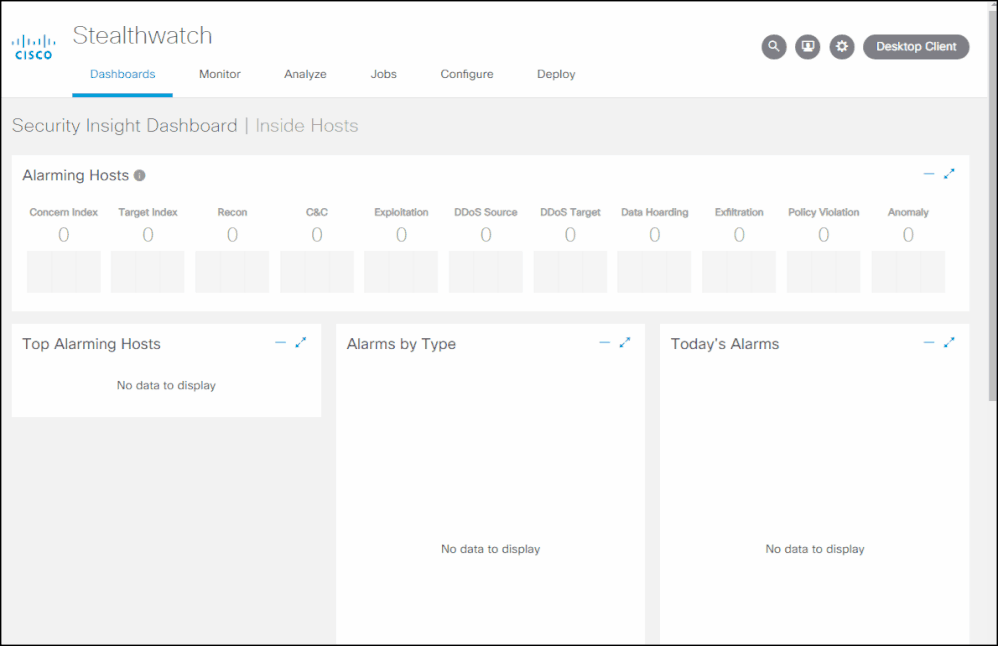
- SMC のトップページより、Central Manager ページに移動
- Diagnostics Pack を作成したいアプライアンスの行にある Actions > Edit Appliance Configuration に移動
- SSH セクションにある、”Enable SSH” および "Enable Root SSH Access" のチェックボックスにチェックを入れて Apply Setting をクリック
※ "Enable Root SSH Access" は SSH で root アカウントでのアクセスが必要な際にチェックを入れてください。
- 設定変更が完了するまで待つ。APPLIANCE STATUS が Config Changes Pending -> UP になりますと設定反映完了です。
- 外部からアプライアンスに対して、SSH アクセスが可能かご確認ください。
SSH アクセスの無効化方法
- SMC のトップページより、Central Manager ページに移動
- Diagnostics Pack を作成したいアプライアンスの行にある Actions > Edit Appliance Configuration に移動
- SSH セクションにある、”Enable SSH” および "Enable Root SSH Access" のチェックボックスにチェックを外して Apply Setting をクリック
※ "Enable Root SSH Access" は SSH で root アカウントでのアクセスが必要な際にチェックを入れてください。
- 設定変更が完了するまで待つ。APPLIANCE STATUS が Config Changes Pending -> UP になりますと設定反映完了です。
- 外部からアプライアンスに対して、SSH アクセスが可能かご確認ください。
その他
- SSH アクセスを有効にした際には、外部のどの IP アドレスからもアクセス可能となります。
※ アクセスリストのようなアクセス制限設定は実装上できません。